Firmware frissítés, Internet beállítás, wi-fi hálózat a ASUS RT-N12 videó
Router Asus RT-N12 rendelkezik az összes szükséges funkciót, hogy létrehoz egy nagy sebességű internetkapcsolat, egy nagy adatsebesség a helyi hálózaton belül a Wi-Fi (akár 300 Mbit / s) létrehozásával legfeljebb 4 vezeték nélküli Wi-Fi hálózatokat. Ebben a cikkben fogom leírni lépésről lépésre az alapbeállításokat a router, az alábbiak szerint:
- Bekötése router;
- Firmware frissítés ASUS RT-N12;
- Beállítása az interneten;
- Beállítása Wi-Fi hálózathoz;
- A jelszó megváltoztatása csatlakozni a webes felületen.
Általános kapcsolási rajz Asus RT-N12.
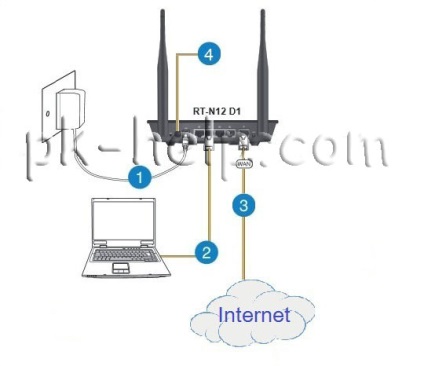
- 1 csatlakoztassa a router a router hálózati csatlakozó és egy aljzat, 220 V.
- 2. A mellékelt hálózati kábelt a számítógép / laptop minden LAN port (4).
- 3 Csatlakoztassa a kábel szolgáltató a router WAN portja.
- 4 Nyomja meg az ON gombot, hogy bekapcsolja az ASUS RT-N12.
Miután ez nem egy bonyolult eljárás javasolom, a mutatók fontosságát a fedélen a router.
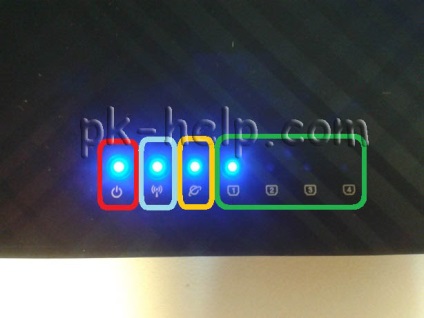
- Nem világít - Power ki van kapcsolva;
- Off - A router működik;
- Lassan villog - a hasznosítási mód;
- Gyorsan villog - képes WPS mód.
Vezeték nélküli hálózat Wi-Fi:
- Off - Az ki van kapcsolva;
- ON - vezeték nélküli hálózat engedélyezése;
- Villog - Adatátvitel
- Nem gorit- Húzza ki a hálózati vagy fizikai kapcsolat;
- ON - Network hálózat kapcsolódik;
- Villog - adatátvitel.
- Ki van kapcsolva - Nincs áram, vagy nincs fizikai kapcsolat a port;
- ON - Fizikai kapcsolat Ethernet hálózathoz;
- Villog - Adatátvitel történik.
Most elkezdheti konfigurálja a ASUS RT-N12. de még mielőtt a számítógép / laptop, amelytől a beállítás fog bekövetkezni, be kell állítani az automatikus hálózati beállítások.
A firmware frissítése a router ASUS RT-N12.
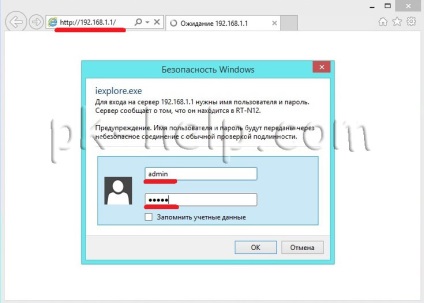
A jobb felső sarokban a megjegyzés a telepített firmware verzió.
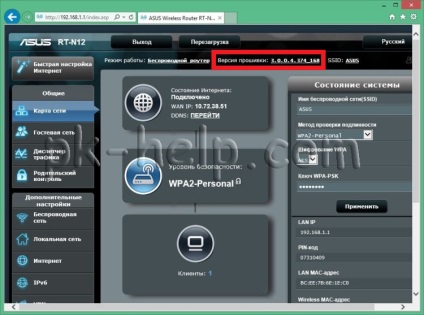
Amellett, hogy a firmware felülvizsgálatát a tudást meg kell tudni, hogy a router, ez az információ beszerezhető a címkét a router. Töltse le a firmware csak annak felülvizsgálatát.
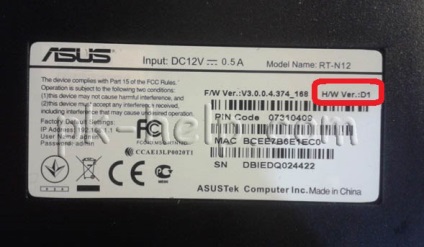
Letöltése a firmware a ASUS RT-N12 C1
Töltse firmware ASUS RT-N12 D1
Töltse le a firmware az ASUS RT-N12E
Töltse le a firmware az ASUS RT-N12VP
Kattintson az Illesztőprogram lapra Eszközöket. majd válassza ki az operációs rendszert a helyszínen.
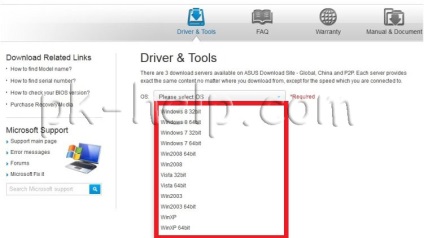
Kattintson Firmware és töltse le a legújabb firmware a router.
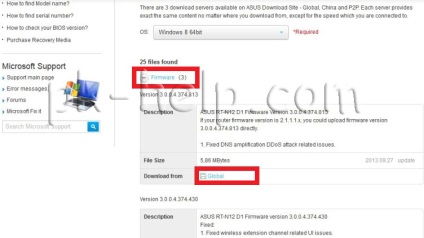
Csomagolja ki a letöltött archív.
Menj vissza a webes felület a router, menjen a lap „Administration” - „Firmware Update”. kattintson a „Tallózás” gombra, hogy adja meg az utat, hogy a firmware fájlt és kattintson a „Küldés” gombra.
Figyelmeztetés. A firmware frissítése közben nem kapcsolja ki a router és a számítógép, mivel ez hozza le a router.
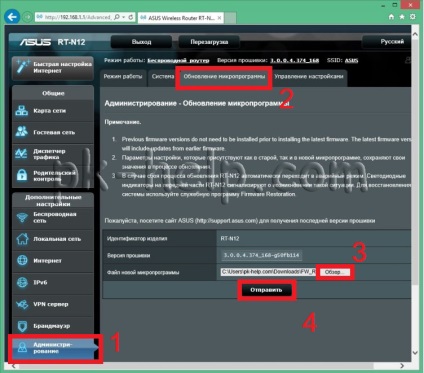
Firmware frissítés kevesebb mint 3 perc, akkor kap, hogy a webes felület a router a frissített firmware verzióját.

Tinktúra az interneten az ASUS RT-N12.
Konfigurálásához az interneten, menj az „Internet” webes felületen - „Connection”. A „WAN kapcsolat típusa” válassza ki a használni, részletesebb tájékoztatást a kapcsolat típusától és speciális beállításokat, megtalálja a szolgáltató a szerződésben vagy az. ügyfélszolgálathoz. Típusától függően, adja meg a felhasználónevét és jelszavát, majd kattintson az „Apply”.
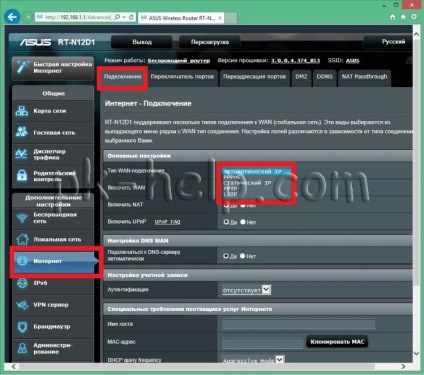
Beállítása a vezeték nélküli Wi-Fi hálózathoz a ASUS RT-N12.
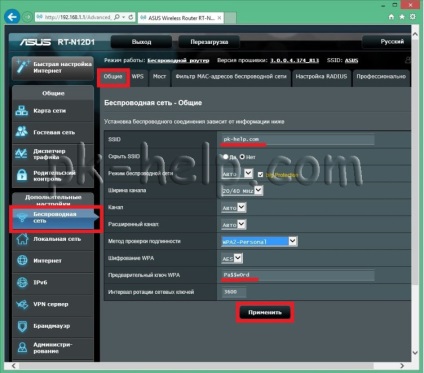
Mint korábban már írtam ASUS RT-N12 router lehetővé teszi, hogy akár 4 vezeték nélküli hálózatok, így ha kicsit Wi-Fi hálózathoz, kattintson a „Guest Network”, kattintson az „Enable”.
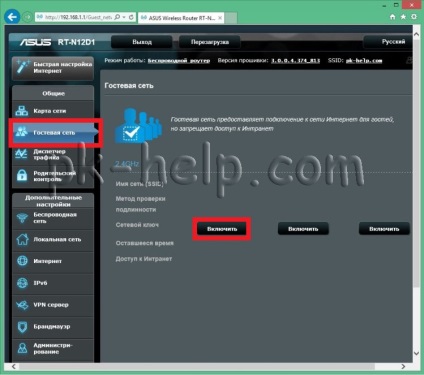
Most kell, hogy hozzanak létre egy második Wi-Fi hálózathoz, válassza ki a hálózat nevét (meg kell különböztetni a törzshálózat) válasszuk hitelesítési módszerek és a titkosítást, ha szükséges. Megadhatja vagy korlátozza a hozzáférést az intranet (LAN). Többek között, akkor adja meg az időt a vendég Wi-Fi.
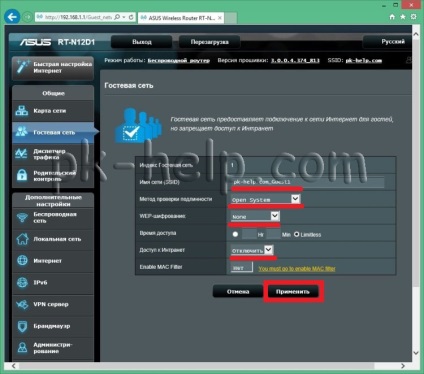
Változás a bejelentkezési jelszó a webes felületen az ASUS RT-N12.
Módosítsa a jelszót a webes felületen egy nagyon fontos lépés a biztonság fokozása érdekében. Annak érdekében, hogy változtatni a jelszót, hogy menjen a „Admin” webes felületen - „System” és a „A jelszó megváltoztatása a router”, írja be az új jelszót.
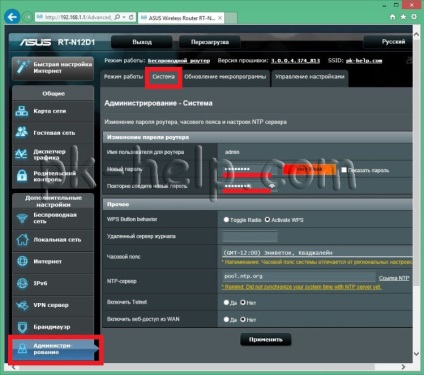
Ha elfelejti a jelszót újra be kell állítani a gyári beállításokat, nyomja meg a Reset gombot a router csomagot, akkor lehet menni a router standard alapján felhasználónevét és jelszavát. Ne feledje, hogy a gyári reset minden beállítások- Internet, Wi-Fi, stb
Miután beállította a vezeték nélküli router, akkor beállíthatja a LAN Windows XP vagy Windows 7. hogy egy hálózati mappába, vagy konfigurálja a hálózati nyomtatót.